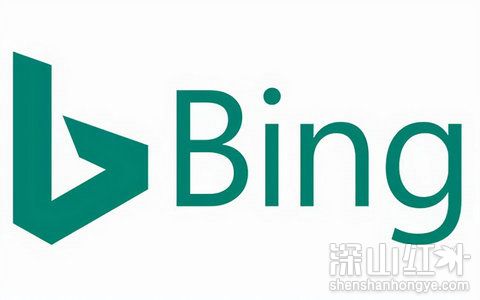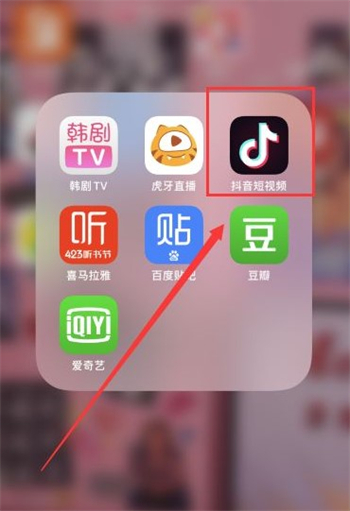Word图片如何统一调整大小 Word图片统一调整大小的方法
- 编辑:飞飞系统
- 时间:2023-09-20
如何统一调整Word图片的大小,打开word文档界面,在word中插入图片,选中一张图片,右键单击图片,点击“大小和位置”,点击大小设置模块,取消“锁定宽高比”比例”,并重新设置图片的高度和宽度,设置完成后点击“确定”。下面小编给大家带来一种统一调整Word图片大小的方法。
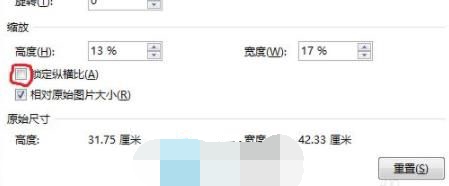
Word图片统一调整大小的方法
1、首先需要打开word文档界面,在word中插入图片,并选择图片。
2. 选择图片后,单击鼠标右键。将弹出一个下拉菜单,然后单击“大小和位置”选项。
3. 将出现“布局”设置窗口。单击尺寸设置模块。
4、在设置界面取消“锁定宽高比”,然后重新设置图像的高度和宽度,设置完毕后点击“确定”。
5、此时,点击下一张图片,按键盘上的“F4”键,即可重复上一张图片的尺寸设置,这样就不需要一一设置了。